Hoe Google Chrome in te stellen om tabbladen te onthouden na afsluiten

Ik kan je niet vertellen hoe vaak ik 12-20 heb gehadwerkgerelateerde tabbladen worden geopend, alleen om ze allemaal te verliezen door per ongeluk afsluiten of crashen. Chrome zelf is vrij stabiel, en als u het handmatig sluit, kunt u uw tabbladen altijd opnieuw openen vanaf de pagina 'Nieuw tabblad' onder 'Recent gesloten'. Mijn probleem treedt meestal op wanneer ik mijn laptop op Slaap en het wordt niet goed wakker. Wanneer de computer opnieuw opstart, staan de tabbladen niet in de recente lijst. Maar met de juiste instelling voor Chrome-opstartpagina's zou dit geen probleem meer moeten zijn.
Stap 1
In Chrome, Klik de Moersleutel (menu) knop in de rechterbovenhoek van de browser. Uit het menu Klik opties.
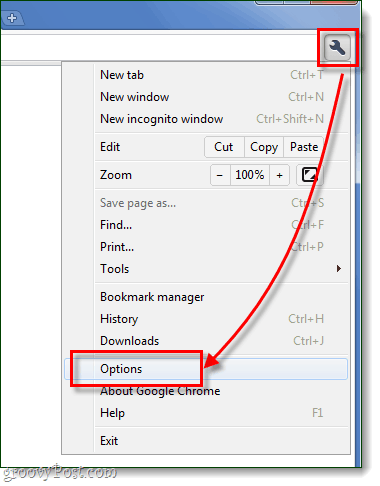
Stap 2
Nu zijn er een paar verschillende opties om het opstarten in te stellen.
Onthoud pagina's die het laatst waren geopend
Aangezien u deze pagina leest, is dit waarschijnlijk de instelling waarnaar u op zoek bent. Als u Bij opstarten instelt op Open de laatst geopende pagina's opnieuw Chrome zal uw browser altijd opnieuw openen, net zoals het was toen u hem sloot. Persoonlijk is dit mijn favoriete instelling omdat ik hiermee mijn computer gemakkelijk kan afsluiten zonder veel van wat ik doe.
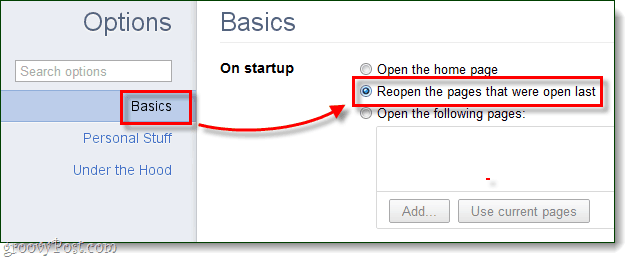
Open een aangepaste lijst met pagina's
U kunt ook een aangepaste lijst met pagina's instellen dieje wilt openen. Dit is handig voor websites die u elke dag gebruikt. * De eenvoudigste manier om deze in te stellen is om te gaan en alle pagina's te openen die u aan de lijst wilt toevoegen en vervolgens Klik Open de volgende pagina's> Gebruik huidige paginas. Maak je geen zorgen als je extra toevoegt, je kunt ze gewoon verwijderen door klikken de kleine x uiterst rechts van elke website op de lijst.
* Voor hetzelfde doel kunt u ook Klik met de rechtermuisknop een tab en Pin naar de tabbalk.
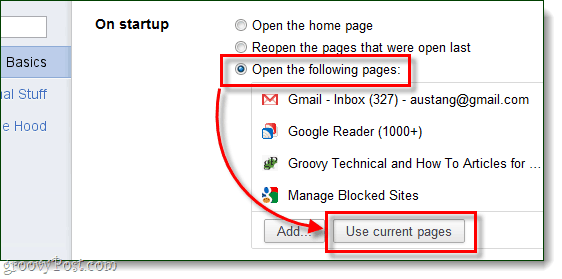
Aangepaste Chrome-pagina's
Een ander idee voor het instellen van opstartpagina's isgebruik de ingebouwde pagina's van Chrome. Als u de URL 'chrome: // paginanaam' gebruikt, kunt u vrijwel elk deel van Chrome aan uw startup toevoegen. Als voorbeeld zijn deze nieuwe tabbladpagina en de geschiedenispagina een groovy toevoeging. Hun URL's zijn:
- chrome: // history /
- chrome: // newtab /
Gebruik gewoon de Toevoegen... knop om de URL's in te voegen en dat is alles wat er is.
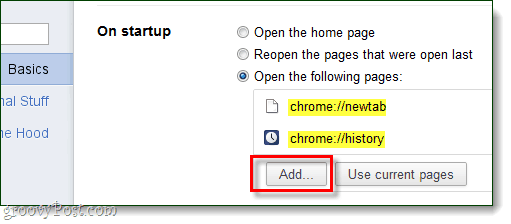
Gedaan!
Dat is alles voor het instellen van opstartpagina's in Google Chrome. Als je een tip hebt die we hebben gemist of als je echt van dit bericht hebt genoten, vertel het ons dan in de reacties hieronder!



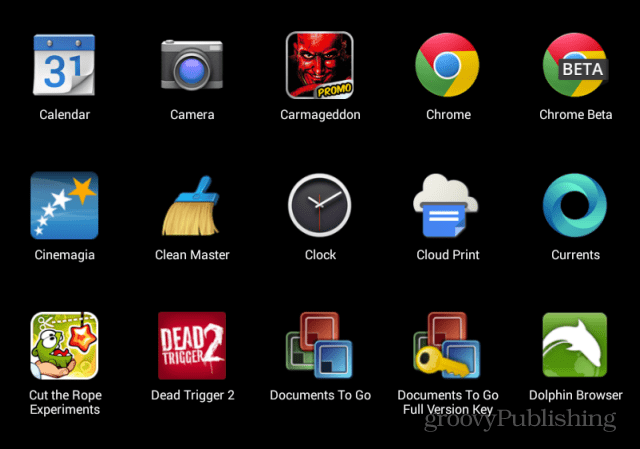






laat een reactie achter